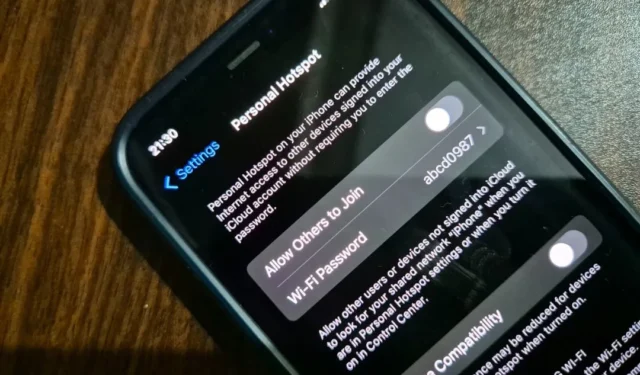
Mange brugere står over for et problem, hvor deres iPhones hotspot slukkes ofte og af sig selv, hvilket fører til tab af arbejde, data og/og tid. Prøv disse rettelser, hvis din iPhones hotspot slukker af sig selv.
Ting at vide
Sørg for at følge og tjekke nedenstående pointer. De kan spare dig for meget tid og besvær ved at følge andre mere avancerede rettelser.
- Hvis du bruger Siri til at aktivere hotspot, forbliver det tændt, indtil du slukker det manuelt. Du skal blot sige “Hej Siri, tænd mobilt hotspot”.
- Populære telefonselskaber understøtter iPhones personlige hotspot-funktion. Men nogle gør ikke. Apple har en praktisk liste over alle udbydere i forskellige lande, der gør.
- Bluetooth og Wi-Fi bør være aktiveret, når det personlige hotspot er i brug på iPhone. Den ene eller begge kan være blevet deaktiveret på grund af, at nogle andre indstillinger bliver aktiveret automatisk. Mere om dem nedenfor.
- Opdater din iPhone til den nyeste iOS-version.
- Hotspot slukkes automatisk, hvis mobil internetforbindelse mistes, selv i et sekund. Almindelig, når du rejser.
- Du kan oprette forbindelse til et personligt hotspot ved hjælp af USB, Wi-Fi og Bluetooth . USB er den mest stabile.
1. Fjern markeringen i Tilslut automatisk
Når du tilslutter din Mac eller Windows-pc til din iPhones hotspot, ser det ud til, at det har hjulpet mange brugere på Reddit at fjerne markeringen af ’tilslut automatisk’ . Prøv.

2. Aktiver Maksimer kompatibilitet
iPhone slår muligvis hotspottet fra, hvis det ikke registrerer nogen enheder, der aktivt bruger eller er tilsluttet det. Dette kan ske, hvis den modtagende enhed går uden for rækkevidde. Aktiver indstillingen Maksimer kompatibilitet for at ændre dit netværks frekvens fra 5Ghz til 2,4Ghz, hvilket vil forbedre rækkevidden.
- Åbn appen Indstillinger og naviger til Personal Hotspot .
- Slå kontakten til ved siden af Maksimer kompatibilitet .


3. Deaktiver lav datatilstand
Når lav datatilstand er aktiveret, vil din iPhone deaktivere visse funktioner, såsom hotspot, for at spare dataforbrug. Sluk den for at forhindre, at hotspottet bliver slukket automatisk.
- I appen Indstillinger skal du gå til Mobildata > Indstillinger for mobildata .
- Deaktiver indstillingen Lav datatilstand .

4. Deaktiver lavenergitilstand
I lighed med lav datatilstand er en anden indstilling, der automatisk kan slukke iPhone-hotspottet, lavenergitilstand. Som navnet antyder, hjælper denne tilstand med at spare batterisaft, når den registrerer, at iPhones batteri er under en fastsat tærskel. Normalt er det 20 %.
- Gå til Indstillinger Batteri og deaktiver lavenergitilstand .

En liste over andre tjenester, der påvirkes, når lavenergitilstand er aktiveret på iPhone. Du kan ikke ændre, hvor mange procent det bliver aktiveret.
5. Nulstil netværksindstillinger
Dette er vigtigt, så spring det ikke over. Når du nulstiller dine netværksindstillinger på din iPhone:
- Alle adgangskoder til gemte Wi-Fi-netværk vil blive slettet. Det betyder, at din iPhone ikke automatisk opretter forbindelse til dit hjem/kontor/café Wi-Fi, medmindre du indtaster adgangskoden igen.
- Alle gemte Bluetooth-enheder vil blive slettet.
- VPN-indstillinger og -præferencer nulstilles til fabriksindstillingerne.
- Mobildatagrænser og -præferencer, du muligvis har indstillet manuelt, vil gå tabt.
Nulstilling af netværksindstillinger kan hjælpe med at løse iPhones hotspot, men der er ingen garantier.
- Gå til Indstillinger > Generelt og tryk på Overfør eller Nulstil iPhone .
- Tryk på Nulstil og vælg derefter Nulstil netværksindstillinger .


Derefter skal du indtaste Wi-Fi-adgangspunktets detaljer med adgangskode og vente på, at din iPhone henter de seneste mobilnetværksdetaljer af sig selv.




Skriv et svar